※各種商品リンクはアフィリエイトに参加し利用しています
どうもみなさんこんにちは、あのまりーです。
iPhoneを使っていると、時々画面全体にに赤い時計が表示されることがあります。
この現象に気づいて「何か異常が発生しているのでは?」と不安に感じたことはありませんか?
実は、この赤い時計は決して異常を示すものではなく、特定の状況でiPhoneが正常に動作している証拠です。
というわけで今回の記事では、iPhoneの赤い時計が何を意味しているのか、そしてその表示が出た時にどのように対処すれば良いのかについて詳しく解説します。
というわけで早速、本編へ参りましょう。
iPhoneの赤い時計とは?
iPhoneの画面に赤い時計が全画面で表示される現象は、iOS 17から導入された「スタンバイモード」の機能によるものです。

赤い時計の画面
このスタンバイモードは、iPhoneを横向きに置いているときかつ、充電中に自動で起動し、画面に大きな時計が表示される特徴的な機能です。
このモードの目的は、iPhoneをデスクやベッドサイドに置いた状態でも、視覚的に時刻や通知を確認しやすくすることにあります。
従来のスリープモードとは異なり、スタンバイモードではiPhoneが画面をオフにする代わりに、必要な情報を表示し続けます。
これにより、充電中や待機中でも、時計やカレンダー、ウィジェットなどを視覚的に確認でき、まるでデジタル時計のように使えるのです。
スタンバイモードの赤い時計を消す方法
iPhoneのスタンバイモードで全画面に表示される赤い時計は、便利な機能ですが、場合によってはこれをオフにしたいと思うユーザーもいるでしょう。
続いてここからは、赤い時計を消すための具体的な手順を詳しく説明します。
iPhoneを縦向きに戻す
そもそもスタンバイモードは、充電中のiPhoneが横向きに置かれた際に自動で起動します。
そのため、赤い時計が表示されている場合に停止される最も簡単な方法は、iPhoneを再び縦向きに置くことです。
これにより、スタンバイモードが解除され、赤い表示の時計が消えます。
デバイスが縦向きになれば通常のスリープ状態に戻り、時計の表示がなくなるわけです。
充電を停止する
赤い時計が表示されるもう一つの条件は、iPhoneが充電中であることです。
充電が開始され横向きに置かれると、スタンバイモードが有効になり、時計が表示されます。
そのため、充電を停止すれば、スタンバイモードが解除され、赤い時計が表示されなくなります。
ただし、充電を止めるのは一時的な対策であり、再度充電を開始すると横向きに置けばスタンバイモードが再び作動します。
設定でスタンバイモードを無効にする
このように、iPhoneのスタンバイモードは横向きに置くことと充電していることを満たせば起動するようになっています。
ですがより恒久的に赤い時計を表示させないようにするためには、設定を変更することも可能です。
iOSの設定メニューから「スタンバイモード」を無効にすることで、iPhoneを横向きに置いてもスタンバイモードが起動しなくなります。
手順としては、まず「設定」アプリを開き、続いてそこにある「スタンバイモード」のオプションをオフにすることで、赤い時計が表示されなくなります。
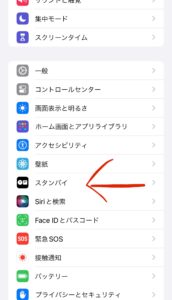
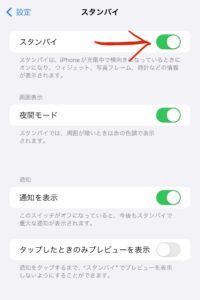
この設定を行うことで、どんな場合であってもスタンバイモードが起動しなくなり、赤い時計が表示されることはなくなります。
まとめ
というわけで今回の記事では、iPhoneの赤い時計表示について詳しく解説しました。
赤い時計が表示される原因は、iOS 17で導入された「スタンバイモード」が起動しているためです。
スタンバイモードは、iPhoneを横向きに置いた際や充電中に、全画面に時計やウィジェットを表示する機能で、デジタル時計のように便利に使えます。
ですが赤い時計を消したい場合、iPhoneを縦向きに戻すか充電を止める、もしくは設定でスタンバイモードを無効にすることで簡単に解除できます。
赤い時計が表示された際には、ただスタンバイモードでiPhoneが正常に動作している証拠ですので、安心してお使いください。
みなさんの参考になれば幸いです。
というわけで今回の記事はこれで終了です、最後までご覧いただき、ありがとうございました!




